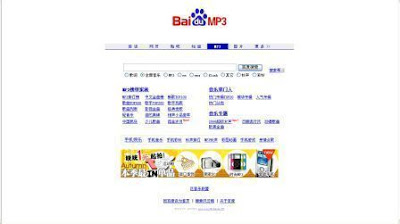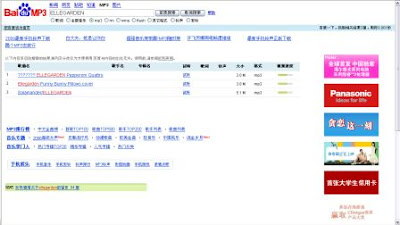続けざまにもう一つサイトをご紹介。
こちらも、[ctrip] と同様のサイトです。
では、こちらのページへどうぞ。
んで、上質のサービス!!
また、特別価格というものも用意されているので、モノによってはかなり
安くおさまります。
さすがに日本語サービスは無いのですが、中国で受けるサービスも馬鹿に
できない、ということを是非とも皆さんに実感していただきたいですよ。
P.S. こちらも、中国語のメールが文字化けする!という方は [Gmail] の
ご登録を。
1862年、みちのくの地岩手県盛岡市に生まれ立った新渡戸稲造氏。
…それから遅れる事百十数年、同じく盛岡市に誕生した私UME。
ならばとまでに「日本海の橋」になってやろうではないか。
とか大言壮語してみたり。
日記と言うよりも、北京在住の方やこれから留学等をお考えの方にとって
便利なblogにしていければ、ということです。
2006/09/28
ctrip
さてさて、みなさん浮かれ気分な長期休み。
お出かけしたり旅行したりする方も多いかと思いますが、今回は航空券の
照会・予約・チケットの配送までしてくれるサイト(会社)をご紹介。
しかもオテゴロな価格で購入が可能。
まずはこちらctrip
インターネットで航空券やホテルの予約、その後メールで回答を受け取る
ことも可能なのですが、電話で直接問い合わせすることももちろん可能。
特筆すべきは、電話応対のサービスがここは本当に中国か?!
と思うくらい非常に良い!!
何だ、中国もやりゃ出来るじゃん、と言った感じ。
是非とも皆様もお試しあれ。
P.S. 中国語のメールが文字化けする!という方は [Gmail] のご登録を。
お出かけしたり旅行したりする方も多いかと思いますが、今回は航空券の
照会・予約・チケットの配送までしてくれるサイト(会社)をご紹介。
しかもオテゴロな価格で購入が可能。
まずはこちらctrip
インターネットで航空券やホテルの予約、その後メールで回答を受け取る
ことも可能なのですが、電話で直接問い合わせすることももちろん可能。
特筆すべきは、電話応対のサービスがここは本当に中国か?!
と思うくらい非常に良い!!
何だ、中国もやりゃ出来るじゃん、と言った感じ。
是非とも皆様もお試しあれ。
P.S. 中国語のメールが文字化けする!という方は [Gmail] のご登録を。
2006/09/26
Gmail (その1)
いまやもう有名になりつつある、『google』のフリーメール『Gmail』
様々な機能が備わっているため好評を博していますが、実は僕ら
中国在住者にとってまさに救世主的な機能までも兼ね備えているのです。
それは簡単に言ってしまうと文字化けしない!!
yahoo メールやら hotmail やらでは文字化けしていた中国語が、
何の設定の必要もなく、キレイに表示されちゃうのです。
もし万が一文字化けした場合でも、[文字化けの修復] が可能なので
不便はありません。
この『Gmail』、ちょっと前から招待が無くてもアカウントを取得できるように
なったのですが、中国にいる方は招待が必要となります。
ともかく、これでピンインで書かれたメール受信から解放される日も近い!!
様々な機能が備わっているため好評を博していますが、実は僕ら
中国在住者にとってまさに救世主的な機能までも兼ね備えているのです。
それは簡単に言ってしまうと文字化けしない!!
yahoo メールやら hotmail やらでは文字化けしていた中国語が、
何の設定の必要もなく、キレイに表示されちゃうのです。
もし万が一文字化けした場合でも、[文字化けの修復] が可能なので
不便はありません。
この『Gmail』、ちょっと前から招待が無くてもアカウントを取得できるように
なったのですが、中国にいる方は招待が必要となります。
ともかく、これでピンインで書かれたメール受信から解放される日も近い!!
2006/09/23
為替計算機
本日は、使えるんだろうけど実際使う機会がそれほどない
サイト(ツール?)をご紹介。
その名も為替計算機
こちらのサイト、[お手持の通貨],[両替後の通貨],[換金額] を入力して、
[計算する] をクリックするだけで両替後の金額が分かっちゃうのです。
ちなみにこれ、米ドルやら何やらでも計算ができるので、人によってはもの凄く便利なんだろうなぁ。
サイト(ツール?)をご紹介。
その名も為替計算機
こちらのサイト、[お手持の通貨],[両替後の通貨],[換金額] を入力して、
[計算する] をクリックするだけで両替後の金額が分かっちゃうのです。
ちなみにこれ、米ドルやら何やらでも計算ができるので、人によってはもの凄く便利なんだろうなぁ。
2006/09/21
Mapbar (その1)
前回に続き便利サイトのご紹介。
本日のサイトは乗り物マニアもしくは貧乏学生におススメ。
バス路線や乗り継ぎを検索してしまえるサイトです
(北京市はバスが異常に多い)。
さてさて、まずは TOPページ を開きましょう。
そして [公交驾车] というとこをクリックします。
するとこんな画面に切り替わります。
ここで、[起点] と [终点] を入力してください。
んで、[公交驾车查询] をクリックします。
するとこんな画面が表示されます。
(赤いラインとバスの絵が表示されない場合は右上の [動画播放] をクリック)
右側の一覧から、自分の好きなルートを選んだりもできますよ。
と、ただでさえ便利なこのサイト、右上の [動画播放] をクリックすると
バスが動き出すという
ようになっております。
バスってイイよね~
2006/09/20
百度 (その1)
『Google』と肩を並べる中国の検索サイト『百度』(バイドゥ)
そんなサイトのちょっと便利な使い方を紹介いたします。
こちらのサイト、概観は『Google』にまるっきりそっくりなんだけど、
こうして人気を博しているのには訳がある。
今回はその中でも、音楽ファイルの検索をご紹介させていただきます。
とりあえずトップページの [MP3] という文字をクリックすると、
こんなページが開かれます。ここで、アーティスト名
もしくは曲名を入力(カタカナでもヒットする)ラジオボタンは、ご都合に
合わせてどうぞ。(mp3 に入れたい方は、[mp3] の選択がベスト)
すると検索結果が出てくるので、ここで歌曲名をクリックすると、、
今度はこんなページが表示されます。
ここで URL をクリックすると、ダウンロードが始まるという仕組みなのです。
さらにはサンプル画像の通り、日本の曲だってイケちゃいます。
いやー、素晴らしいねぇ。
ちなみにこのサイト、昨年レーベル会社数社から著作権法違反で
訴えられ、敗訴しています。
いやー、素晴らしいねぇ。
ラベル: Webサイト
2006/09/18
日本語 PC での中国語の入力方法 (その3)
さてさて、このシリーズ最終回(多分)。
本日は『Microsoft Global IME』なるものをご紹介いたします。
まずはこちらのページをご覧ください。
今回は日本語のページなので分かりやすいかと思います。
対象は書いてある通り、Me, 98, 95 などで、Office 2000 以前の
バージョンをお使いの方、とのことです。
(何故このページが生きているのかは良くわからないけど)
『Microsoft Global IME 5.02 for Chinese (Simplified)』を選択し、
[GO] をクリックすればダウンロードが始まります。
んで、ダウンロードした [msscaime.exe] をダブルクリックし、
画面に従いインストールすれば完了です。
次に Office XP をお使いの方は、こちらのページをご覧ください。
残念ながら英語のページですが。
[Download] をクリックすると、[imechs.exe] のダウンロードが
始まります。ダウンロード後、それをダブルクリックし、画面に従えば
インストールできちゃいます。
んで、Office 2003 の場合なんですが、もしかしたら対応する
『Microsoft Global IME』は無いのかも(見つけ出せない!)。
なので、前回、前々回で紹介した方法をご確認下さい。
あ、ちなみに Office のバージョンが良く分からん!という方も、
前回、前々回で紹介した方法を試していただいた方が良いかも
しれないです。
ただ、Office のバージョンに適さない『Microsoft Global IME』の
インストールを試みても、ちゃんと途中で警告メッセージが出て
インストールはストップするのでご安心あれ。
そしてもちろん、Office 2007 の場合なんか知るわけなかろうが。
ほんじゃまぁこんなところで。
本日は『Microsoft Global IME』なるものをご紹介いたします。
まずはこちらのページをご覧ください。
今回は日本語のページなので分かりやすいかと思います。
対象は書いてある通り、Me, 98, 95 などで、Office 2000 以前の
バージョンをお使いの方、とのことです。
(何故このページが生きているのかは良くわからないけど)
『Microsoft Global IME 5.02 for Chinese (Simplified)』を選択し、
[GO] をクリックすればダウンロードが始まります。
んで、ダウンロードした [msscaime.exe] をダブルクリックし、
画面に従いインストールすれば完了です。
次に Office XP をお使いの方は、こちらのページをご覧ください。
残念ながら英語のページですが。
[Download] をクリックすると、[imechs.exe] のダウンロードが
始まります。ダウンロード後、それをダブルクリックし、画面に従えば
インストールできちゃいます。
んで、Office 2003 の場合なんですが、もしかしたら対応する
『Microsoft Global IME』は無いのかも(見つけ出せない!)。
なので、前回、前々回で紹介した方法をご確認下さい。
あ、ちなみに Office のバージョンが良く分からん!という方も、
前回、前々回で紹介した方法を試していただいた方が良いかも
しれないです。
ただ、Office のバージョンに適さない『Microsoft Global IME』の
インストールを試みても、ちゃんと途中で警告メッセージが出て
インストールはストップするのでご安心あれ。
そしてもちろん、Office 2007 の場合なんか知るわけなかろうが。
ほんじゃまぁこんなところで。
2006/09/17
日本語 PC での中国語の入力方法 (その2)
さてさて、最初にご注意。
今回そして次回は OS が Me や 98 の場合にも軽く触れる事に
なるのですが、これらはあくまでサポートが終了しているので、
自己責任での操作をお願いします。また、インストール後などに
万が一不具合が発生しても、私はその責任を負えません。
(なぜか以下で紹介する Microsoft のページは生きてるんだけどね…)
では早速ご紹介。
前回の操作で XP もしくは 2000 の方は『微軟pin音輸入法 3.0』と
いうものが使えるようになったかと思うのですが、実はこのアイテム、
最新版の『微軟pin音輸入法 2003』が昨年 5 月に
公開されているのですよ。
というわけで、このページからダウンロード([下載]をクリック)
→インストール(ダウンロードした[MSPY.msi]をダブルクリック)しちゃえば、
最新版をすぐに使うことができちゃうのです。
なお、こちらの最新版、正確さが増しているとの紹介がされています。
インストール中名前を入力する画面が出てきますが、これ、
適当で大丈夫のようです。あとは画面に従えばすぐにインストールが
完了します。そしたら、画面右下の [JP] をクリックすると、[CH] と
いうものが選択できるようになります。
ちなみにこの『微軟pin音輸入法 2003』ですが、Windows XP もしくは
2000 でお使いいただけると書いてあります。
では Me や 98 の場合ですが、、
逆の発想で、最新版ではなく古いバージョンをインストールすれば
良いんです。というわけで、このページから『微軟pin音輸入法 2.0』
なるもののダウンロードが可能です。
ページ左の [免費下載] をクリックしてください。
(この方法は一応、 Microsoft が公認していましたよ)
また、もしかしたら『微軟pin音輸入法 3.0』のインストールが
可能な可能性もあります(変な日本語)。というのも
『微軟pin音輸入法 3.0』のページには、対応 OS , Office が
書いていないので。。
んで、試しに画面右上のところをクリックしてみたのですが、何やらエラーが
発生してしまいました。もうここからはダウンロードできないかもしれません。
ただ、さすがは中国。検索エンジンでちょろっと探せば見つかりますので、
気になる方はどうぞ。そんな躍起になって探すものではないと思うけど。
ではこんなところで。
このシリーズ、あと一回ほど続きます。
今回そして次回は OS が Me や 98 の場合にも軽く触れる事に
なるのですが、これらはあくまでサポートが終了しているので、
自己責任での操作をお願いします。また、インストール後などに
万が一不具合が発生しても、私はその責任を負えません。
(なぜか以下で紹介する Microsoft のページは生きてるんだけどね…)
では早速ご紹介。
前回の操作で XP もしくは 2000 の方は『微軟pin音輸入法 3.0』と
いうものが使えるようになったかと思うのですが、実はこのアイテム、
最新版の『微軟pin音輸入法 2003』が昨年 5 月に
公開されているのですよ。
というわけで、このページからダウンロード([下載]をクリック)
→インストール(ダウンロードした[MSPY.msi]をダブルクリック)しちゃえば、
最新版をすぐに使うことができちゃうのです。
なお、こちらの最新版、正確さが増しているとの紹介がされています。
インストール中名前を入力する画面が出てきますが、これ、
適当で大丈夫のようです。あとは画面に従えばすぐにインストールが
完了します。そしたら、画面右下の [JP] をクリックすると、[CH] と
いうものが選択できるようになります。
ちなみにこの『微軟pin音輸入法 2003』ですが、Windows XP もしくは
2000 でお使いいただけると書いてあります。
では Me や 98 の場合ですが、、
逆の発想で、最新版ではなく古いバージョンをインストールすれば
良いんです。というわけで、このページから『微軟pin音輸入法 2.0』
なるもののダウンロードが可能です。
ページ左の [免費下載] をクリックしてください。
(この方法は一応、 Microsoft が公認していましたよ)
また、もしかしたら『微軟pin音輸入法 3.0』のインストールが
可能な可能性もあります(変な日本語)。というのも
『微軟pin音輸入法 3.0』のページには、対応 OS , Office が
書いていないので。。
んで、試しに画面右上のところをクリックしてみたのですが、何やらエラーが
発生してしまいました。もうここからはダウンロードできないかもしれません。
ただ、さすがは中国。検索エンジンでちょろっと探せば見つかりますので、
気になる方はどうぞ。そんな躍起になって探すものではないと思うけど。
ではこんなところで。
このシリーズ、あと一回ほど続きます。
2006/09/16
日本語 PC での中国語の入力方法 (その1)
まぁ一番基本的なとこから。
何か特別なソフトをインストールしなきゃいけないの?
と思われる方もいらっしゃいますが、そんなことなく設定を
チョロッと変えれば良いだけです。
ちなみにこれは OS が XP の場合ですので念のためご注意を。
方法は以下の通りです。
(1) 画面左下の [スタート] → [コントロールパネル] をクリック
(2) [日付、時刻、地域と言語のオプション] → [地域と言語のオプション] を
クリック
(3) [地域と言語のオプション] が開くので、[言語] タブ→ [詳細] をクリック
(4) [テキスト サービスと入力言語] が開くので、
[インストールされているサービス(I)] という枠内の [追加] をクリック
(5) [入力言語の追加] が開かれたら、[入力言語] の中から
[中国語(中国)] を選択し [OK] をクリック
(6) 最後に右下の [OK] をクリック
画面右下の [JP] をクリックすると、[CH] というものが選択できるように
なります。そしてこれを応用しちゃえば、韓国語だろうがフランス語だろうが
タタール語だろうがいけちゃいます。
なお、2000 の場合もほぼ同じの様です。
Me や 98 の場合は次回にて (ってかサポート終了しちゃってるけど)
そしてVistaの事なんか知る由もありません。
何か特別なソフトをインストールしなきゃいけないの?
と思われる方もいらっしゃいますが、そんなことなく設定を
チョロッと変えれば良いだけです。
ちなみにこれは OS が XP の場合ですので念のためご注意を。
方法は以下の通りです。
(1) 画面左下の [スタート] → [コントロールパネル] をクリック
(2) [日付、時刻、地域と言語のオプション] → [地域と言語のオプション] を
クリック
(3) [地域と言語のオプション] が開くので、[言語] タブ→ [詳細] をクリック
(4) [テキスト サービスと入力言語] が開くので、
[インストールされているサービス(I)] という枠内の [追加] をクリック
(5) [入力言語の追加] が開かれたら、[入力言語] の中から
[中国語(中国)] を選択し [OK] をクリック
(6) 最後に右下の [OK] をクリック
画面右下の [JP] をクリックすると、[CH] というものが選択できるように
なります。そしてこれを応用しちゃえば、韓国語だろうがフランス語だろうが
タタール語だろうがいけちゃいます。
なお、2000 の場合もほぼ同じの様です。
Me や 98 の場合は次回にて (ってかサポート終了しちゃってるけど)
そしてVistaの事なんか知る由もありません。
2006/09/15
ブログ開設にあたって
思いつきで始めましたこのblog。
そして、これまで楽天で書いていたのですが、これまた思いつきで移行。
日記自体はmixiで書いてるのですが(その内リンクさせるかも)、
留学で得た知識やら、在北京でこんな便利なツールがありますよ、とか、
便利サイトのようなものを作成したいなと思い立ち、始めたblogです。
北京生活はまだちょうど一年半を迎えたところで、知識不足の感は
どうしても否めません。 そりゃおかしいだろ、みたいな点がありましたら、
ご指摘いただければ幸いでございます。
では初回はこんなところで。
どもども。
ラベル: ご挨拶